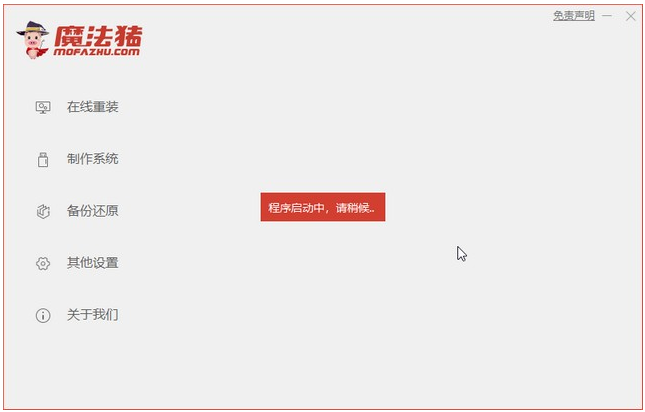大家都知道安装系统的方法有很多种,对于win10系统怎么安装,经常使用就是u盘重装系统,但其实还可以使用uefi安装win10系统,那么uefi系统怎么安装win10呢?下面小编就给大家带来uefi系统安装教程。
1、首先使用下载火(xiazaihuo.com)一键重装系统软件制作U盘启动盘。
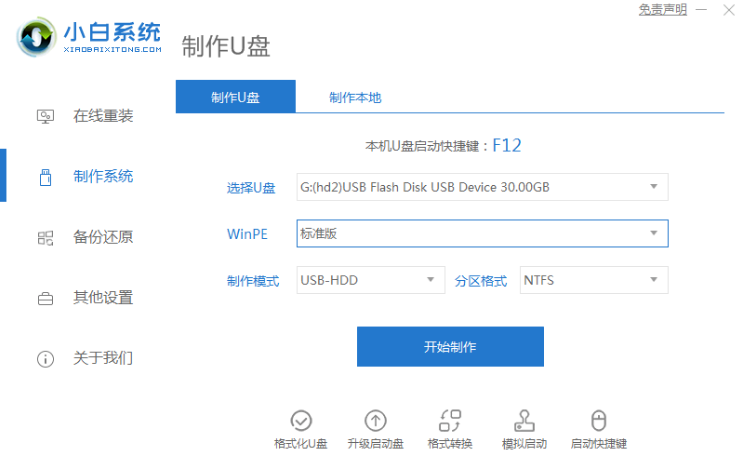
2、U盘启动盘制作完成后,进入bios设置,选择【Boot】,将boot启动改成uefi模式,点击Exit选择保存并退出,重启系统。

3、选择PE模式,进入PE系统准备分区与系统安装。
Win10登录后只有黑屏和光标的解决方法
使用win10系统过程中,有时用户会遇到过开机黑屏只有鼠标的情况,开机黑屏只有鼠标进不了win10系统怎么解决呢?下面我们来看看Win10登录后只有黑屏和光标的解决方法吧.
4、在PE系统桌面上打开DG分区大师。

5、在窗口左侧右键点击需要分区的磁盘,分区类型选GUID,至于分区的数量已经大小根据个人喜好安排,建议主分区至少需要分配20gb,勾选对齐分区到此扇区的整数倍(8的倍数如:2048、4096都可以)对齐4K,点确定。

6、分区完成之后,打开下载火(xiazaihuo.com)装机工具点击系统安装即可。选择好目标分区,安装win10系统后点击重启即可。

7、重启之后进入win10系统桌面就表示重装win10成功啦!

以上就是uefi系统安装教程,希望能帮助到大家。
以上就是电脑技术教程《uefi系统安装win10-uefi系统安装教程》的全部内容,由下载火资源网整理发布,关注我们每日分享Win12、win11、win10、win7、Win XP等系统使用技巧!win10系统开机启动项如何设置
Win10系统的开机启动项假如过多的话,会影响电脑的开机速度,其实不必要的开机启动项占了很大的一部分原因,那么这时我们可以禁用或者删除,所以今天来说说win10系统开机启动项如何设置的教程.